Im letzten Februar habe ich beschrieben, dass ich nach einer iTunes-Synchronisierung die Hälfte meiner iPhone-Kontakte verloren habe. Obwohl ich den webbasierten Kontaktmanager von Filadex ausprobiert habe, gefällt mir die Tatsache nicht, dass die Informationen unverschlüsselt auf Webservern gespeichert werden.
Noch wichtiger ist, dass mein iPhone immer die aktuellste Telefon- und Adressenkontaktliste enthält, während Google Mail mehr über meine E-Mail-Korrespondenten weiß als das iPhone und Google Kalender ist mein Hauptzeitplaner. Zur Vereinfachung verbringe ich die meisten meiner Arbeitstage (und leider auch einige Wochenenden) in Outlook.
Ich muss meine Google Kalender- und Google Mail-Adressen nach Outlook und mein iPhone exportieren und meine iPhone-Telefonnummern und physischen Adressen nach Google Mail und Outlook verschieben. Einfach, richtig? Nun, es stellte sich als nicht zu schwierig oder zeitaufwändig heraus, obwohl das Ergebnis etwas chaotisch war.
Synchronisieren Sie Google Kalender mit Kalendern in Outlook und auf dem iPhone
Wer hätte gedacht, dass Google Kalender und Outlook so gut spielen könnten? Die treffend benannte Google Calendar Sync erledigt den Trick mit nur wenigen Klicks und einem Minimum an Daumenbewegungen. Das Programm funktioniert mit Outlook 2003 und 2007 auf XP- und Vista-PCs, unterstützt jedoch laut Google keine 64-Bit-XP-Versionen.
Nachdem Sie das Programm heruntergeladen und installiert haben, geben Sie Ihre Google-ID und Ihr Kennwort ein und wählen Sie eine der drei Optionen: Synchronisieren von und mit Google Kalender und Outlook; Synchronisierung von Google Kalender nach Outlook; oder von Outlook aus mit Google Kalender synchronisieren. Die voreingestellte Synchronisierungszeit beträgt 120 Minuten und die Mindesteinstellung 10 Minuten. Es wird keine maximale Einstellung erwähnt. Die Synchronisierung beginnt, nachdem Sie auf Speichern geklickt haben.
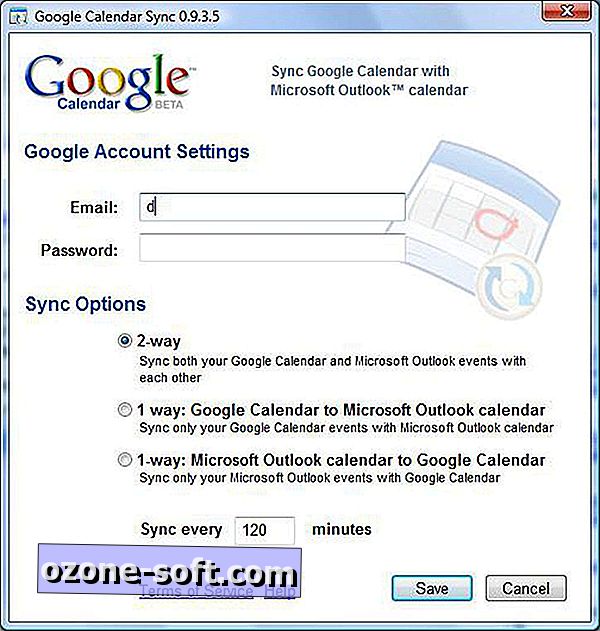
Auf- und Abwärtspfeile auf dem Google Calendar-Symbol im Infobereich zeigen an, dass eine Synchronisierung läuft. Bewegen Sie den Mauszeiger darüber, um den Prozentsatz der vollständigen Synchronisierung oder den Zeitpunkt der letzten Synchronisierung anzuzeigen.
Das Programm hat meinen relativ einfachen Google Kalender mit überraschender Genauigkeit in Outlook 2007 konvertiert. Tatsächlich erschienen die beiden Kalender sehr ähnlich. Denken Sie daran, ich habe keine kniffligen wiederholten Termine, Einladungen oder Zeitzonenänderungen übertragen. Aber für meine mageren Kalenderanforderungen war die Synchronisierung schnell und umfassend.
Um Ihre Google Kalender- und Google Mail-Kontakte mit einem iPhone zu synchronisieren, erstellen Sie einfach ein Google Sync-Konto mit dem Telefon. Anweisungen für die Betriebssystemversion 2.2 und 3.0 finden Sie in der Google Mobile-Hilfe.
Leider ist Google Sync in den unterstützten Feldern begrenzt, und Sie können keine Einträge ausschließen oder Duplikate bearbeiten. Diese und andere Einschränkungen des Programms werden auf der Google Sync-Hilfeseite beschrieben.
Verschieben Sie Ihre iPhone-Kontakte nach Gmail und Outlook oder umgekehrt
Verwenden Sie iTunes, um Ihre iPhone-Kontakte nach Outlook und Google Mail zu exportieren, wenn Sie die oben beschriebene Google Sync-Route nicht verwenden möchten. Schließen Sie Ihr iPhone an Ihren PC an, wählen Sie das Gerät im linken Bereich von iTunes aus und klicken Sie auf die Registerkarte Info. Wählen Sie im Dropdown-Menü "Kontakte synchronisieren aus" entweder Outlook oder Google Contacts aus. (Weitere Optionen sind Yahoo-Adressbuch und Windows-Adressbuch.) Für Outlook können Sie auswählen, welche Gruppen synchronisiert werden sollen. Bei Google Mail geben Sie Ihre Benutzer-ID und Ihr Kennwort ein.
Ihre einzigen Synchronisierungsoptionen sind das Zusammenführen oder Ersetzen der Einträge, die von iTunes als Duplikate erkannt werden, und die Wahl zwischen zwei Einträgen, die als Konflikte gekennzeichnet sind. Die resultierende Synchronisierung war voll von doppelten Einträgen, aber ich würde lieber mit der manuellen Zusammenführung der Dupes umgehen als mit dem Verlust der Informationen, die in beiden Einträgen enthalten sind.
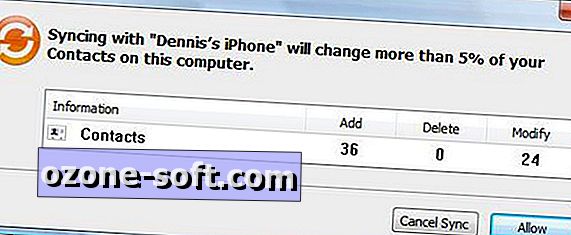
Ich werde wahrscheinlich noch etwa eine Stunde damit verbringen, die zusätzlichen Einträge zu bereinigen, die durch die Kontaktsynchronisierung erstellt wurden, aber das ist viel weniger Zeit, als beim Versuch, die Informationen zu ersetzen.











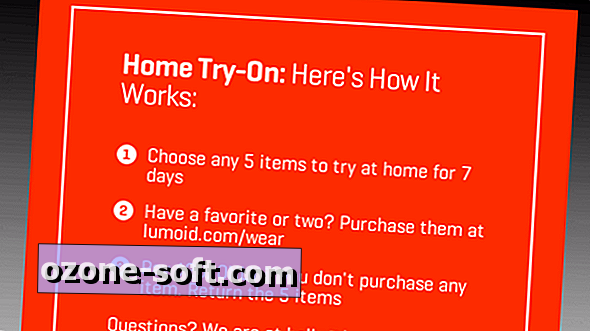

Lassen Sie Ihren Kommentar